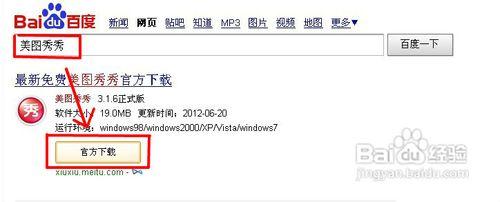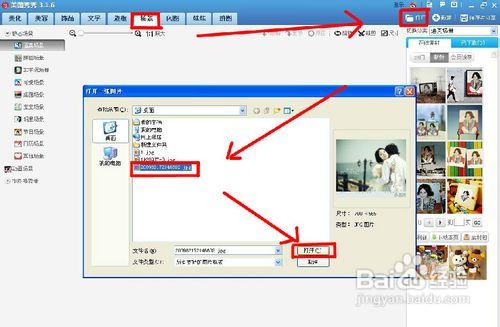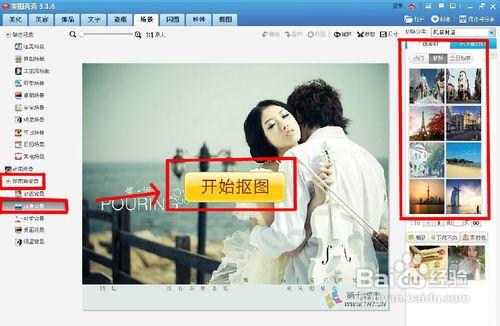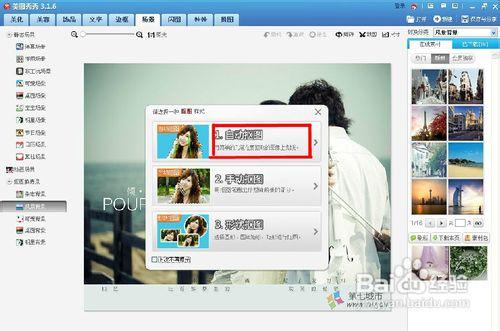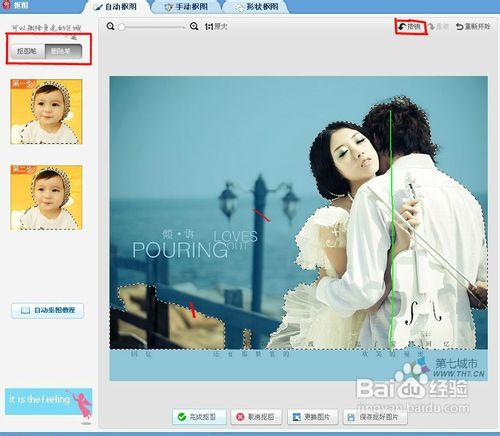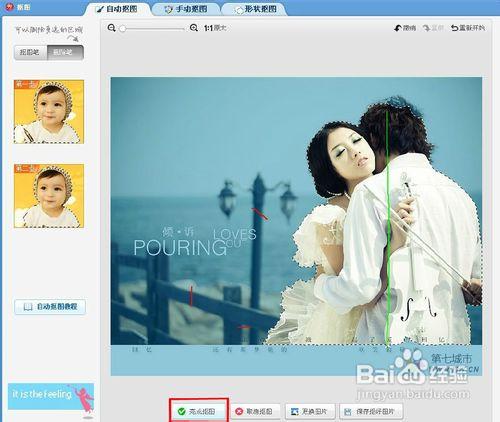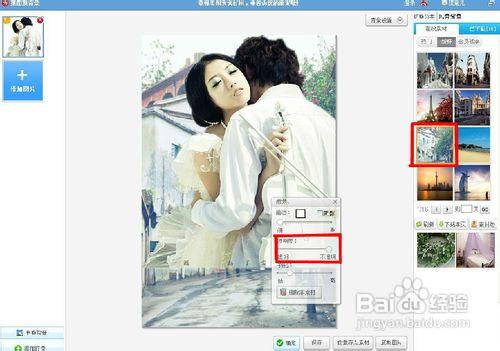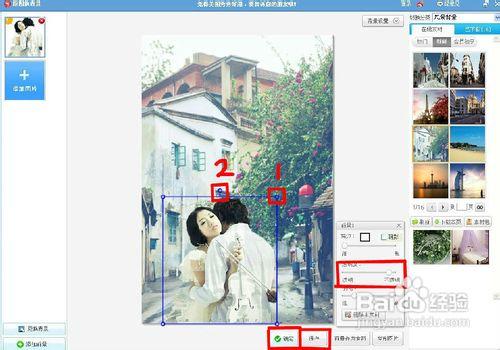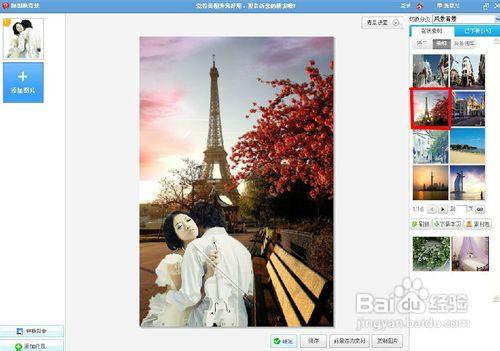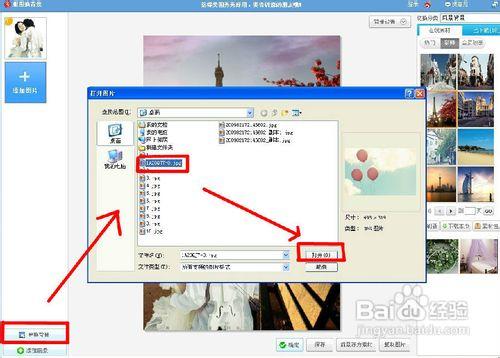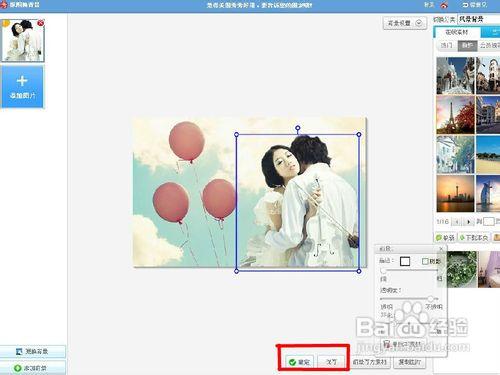我是個愛自拍而且喜歡拍一些清新唯美意境照片的女孩,可是每次看到照片之後,都特別的失望,因為圖片意境效果很差。現在我已經解決了這種煩惱了哦。不知道有沒有也愛自拍卻苦惱照片意境太差的親們,今天我就教親們如何摳圖,給照片添加唯美的意境,解決這種煩惱哦。
工具/原料
電腦 圖片 美圖秀秀軟件
步驟/方法
首先,要先下載安裝美圖秀秀軟件哦(這個很簡單,就先略過哦)
打開美圖秀秀,點擊上角的【場景】然後選擇右上角的【打開】,在自己電腦上選擇一張圖片,然後打開。(親們要準備自己要用的圖片哦)
打開後選擇左邊的【摳圖換背景】點擊【風景背景】(這個背景是親們可以自己選擇的哦,有五種背景,因為我選擇的圖片是人物,所以我選擇風景來襯托比較好)然後右邊就會出現一些風景素材,先不選擇素材,點擊【開始摳圖】。
摳圖方式有三種,我選擇自動摳圖,(當然,其他方式也行,如果待會自動摳圖的不會,建議用手動摳圖哦。)
看到了左上角的【摳圖筆】跟【刪除筆】了嗎?圖中綠色筆跡的是摳圖筆畫的,紅色筆跡的是刪除筆畫的。接下來我們進行摳圖,用摳圖筆把圖中的人從頭到尾畫一筆,如圖。然後周圍就會出現一些虛線圈起來的。虛線圈中的就是摳中的圖,那麼我們是隻要人物,不要其他的,所以這時候要用刪除筆劃一下下那些額外圈中的。看見那個被我劃中的燈了嗎,已經沒有虛線了哦,同樣的方法,劃其他的地方。如果其中有劃不好,圈不好的地方,可以點擊右上角的【撤銷】哦。
好啦,看看。,是不是圈中的剩下人咯。然後點擊【完成摳圖】
看,人被摳下來了。然後選擇右邊的美圖秀秀本身具備的背景素材(親們可以根據自己的喜愛選擇背景素材哦),我選擇了圖中的背景。
然後可以對摳下來的圖進行移動、(挪動圖片即可進行)大小調動、(圖中標1的按鈕)角度旋轉、(圖中標2的按鈕)還有透明度哦,稍微調一點點即可,這樣看起來的圖比較有真實感哦。調好後,點擊【確定】然後點【保存】即可。
看,這就是完成的圖咯,\(^o^)/~ 唯美不?真實不?
看,我又選擇另外的意境,效果也不錯吧。O(∩_∩)O~
剛才我們用的是美圖秀秀本身具備的素材的,如果裡面的素材親們不喜歡的話,也可以自己選擇自己喜歡的圖片來當背景哦。在左下角選擇【更換背景】,選擇自己準備好的背景圖片,然後打開。
然後就跟剛才操作是一樣的哦。大小、角度、位置、透明度都調好後,點擊【確定】就可以【保存】了哦。
趕快看看效果圖吧,很不錯吧 ╭(╯3╰)╮ 不僅操作非常簡單易懂,效果還很給力哈。
意事項
美圖秀秀網頁版是不具備摳圖功能的哦,所以要下載安裝。在摳圖的時候如果是手動摳圖的話要注意儘量往裡摳圖,不要留下一些除了人物以外還有其他的線條,不然待會把人物摳到意境圖的話,會顯得沒有真實感,就不好看了哦。